修改这个控件会自动更新这一页面
Mac 版 Logic Pro 使用手册
- 欢迎使用
-
- 触控栏快捷键
-
-
- 录音室钢琴
- 词汇表
- 版权

在 Mac 版 Logic Pro 中将控制器按钮分配给键盘命令
除了将控制器分配给参数,你可以将控制表面按钮、按钮释放信息或释键信息分配给键盘命令。
将控制表面按钮分配给键盘命令
选取“Logic Pro”>“键盘命令”以打开“键盘命令”窗口。
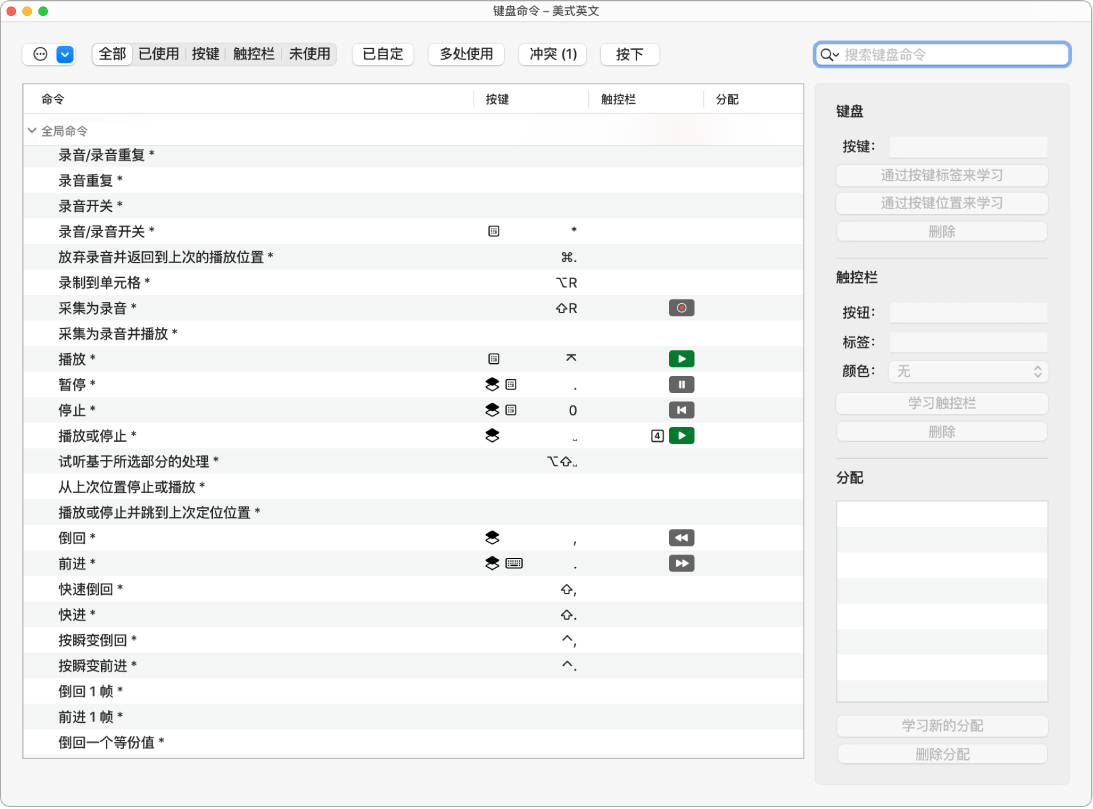
在“命令”列表中,点按要显示的命令类别旁边的显示箭头,然后选择要分配的键盘命令。你还可以在搜索栏中搜索键盘命令。
点按“学习新的分配”按钮。
按下要分配给键盘命令的控制表面按钮。此操作会向 Mac 版 Logic Pro 发送 MIDI 信息。
控制器的名称出现在“分配”栏中。
重复步骤 2 到 4 进行其他分配。
点按关闭按钮以退出窗口。
将按钮或释键信息分配给键盘命令
选取“Logic Pro”>“键盘命令”以打开“键盘命令”窗口。
在“命令”列表中,点按显示箭头来显示某个类别中的命令,然后选择要分配的键盘命令(或使用搜索栏)。
按住要分配给键盘命令的控制表面按钮或键。
点按“学习新的分配”按钮。
松开该按钮或键。
按钮或键的名称出现在“分配”栏中。
点按关闭按钮以退出窗口。
删除键盘命令分配
选取“Logic Pro”>“键盘命令”以打开“键盘命令”窗口。
在“命令”列表中选择要删除其分配的键盘命令。
在“分配”栏中为键盘命令选择分配。
按下 Delete 键。
感谢您的反馈。